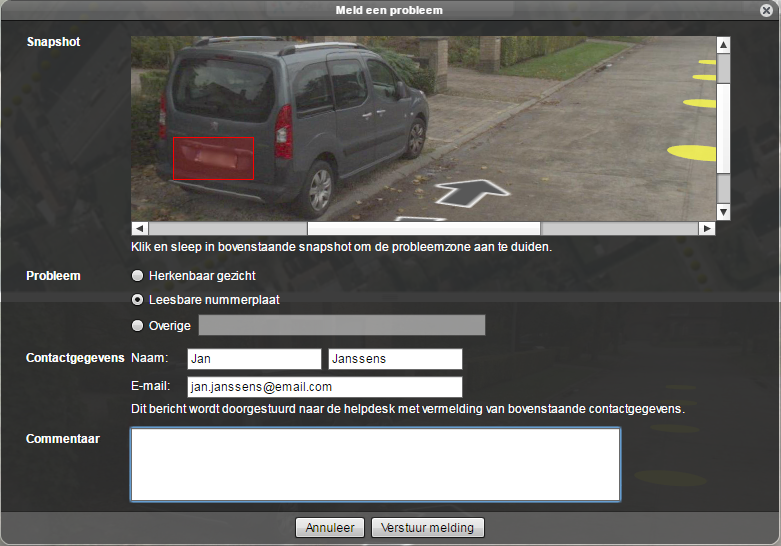Panoramacomponent
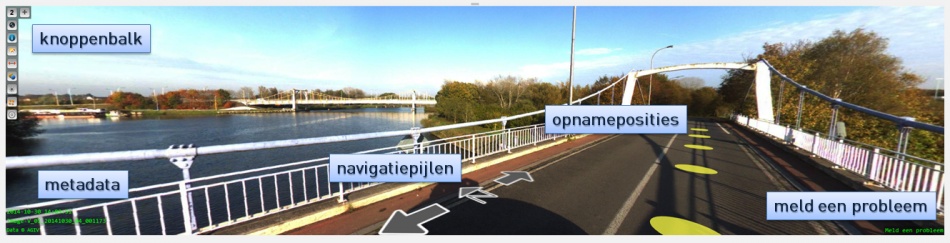
Knoppenbalk
De knoppenbalk voorziet in volgende functies:
 Beeldreferentienummer. Beeldreferentienummer.  Sluit dit beeld. (cursor boven beeldreferentienummer) Sluit dit beeld. (cursor boven beeldreferentienummer)  Open een nieuw beeld door een locatie aan te duiden op kaart. Open een nieuw beeld door een locatie aan te duiden op kaart.  Maak een snapshot van het huidige beeld. Maak een snapshot van het huidige beeld.  Toon de metadata van geopende beelden en geselecteerde objecten. Toon de metadata van geopende beelden en geselecteerde objecten.  Beheer de vectorlagen op kaart en beelden. Beheer de vectorlagen op kaart en beelden.
|
 Meten in beelden. Meten in beelden.  Beheer de mobile mapping reeksen. Beheer de mobile mapping reeksen.  Wijzig de helderheid van alle geopende beelden. Wijzig de helderheid van alle geopende beelden.  Toon / Verberg de puntenwolk op de beelden. Toon / Verberg de puntenwolk op de beelden.  Wijzig de algemene instellingen voor deze sessie. Wijzig de algemene instellingen voor deze sessie. |
Navigatiepijlen en opnameposities
De navigatiepijlen en opnameposities die getoond worden in de beelden maken het mogelijk om vanuit een geopend beeld naar een nabijgelegen beeld te navigeren.
In het panorama beeld zijn de opnameposities en de navigatiepijlen hotspots, met andere woorden je kan er op klikken. Bij het hooveren van de muiscursor boven een hotspot wijzigt de weergave van de muiscursor in een handje met gestrekte wijsvinger. Dit geeft aan dat de hotspot gedetecteerd werd en de actie bij een muisklik zal worden uitgevoerd.
Raadpleeg de pagina ”Navigeren in beelden” voor een volledige overzicht van alle beeld navigatiefuncties :
- Zoom en pan in de beelden
- Open een nieuw beeld vanuit de kaartcomponent
- Verplaats een geopend beeld naar een andere opnamepositie
- Open één of meerdere beelden via een positie-aanduiding op kaart
- Open één of meerdere beelden via een zoekopdracht
- Open een nieuw beeld vanuit de panoramacomponent
- Navigatiepijlen en opnameposities
- Navigatie via 3D puntenwolk
- Sluit een beeld
- Instructievideo
Vectorlagen
Vectorlagen tonen
Via het “Vectorlagen” venster (zie knoppenbalk > vectorlagen) kan de zichtbaarheid op beelden van standaard aangeboden vectorlagen, zelf toegevoegde WFS lagen en zelf aangemaakte inventarisatie-kaartlagen lagen beheerd worden.
Vectorlaag-objecten selecteren
Een op een beeld getoond vectorlaag-object kan in de panoramacomponent met een enkele klik geselecteerd worden. Het geselecteerde object wordt in het geel opgelicht, de bijhorende object-attributen kunnen via het “Metadata” venster (zie knoppenbalk > metdata) opgevraagd worden. Het selecteerbaar zijn van vectorlaag-objecten is standaard actief maar instelbaar via het venster “Algemene instellingen” (zie knoppenbalk > algemene instellingen).
WFS toevoegen als vectorlaag
Via het “Vectorlagen” venster is mogelijk een verbinding tot stand te brengen met een WFS om vervolgens één of meerdere aangeboden kaartlagen toe te voegen. Een toegevoegde WFS kaartlaag kan getoond worden op de kaartcomponent en in beelden.
Raadpleeg de pagina ”WMS & WFS vereisten en beperkingen” voor de technische bemerkingen mbt WFS ondersteuning.
Metadata
De bronhouder van de data, fotonaam, en opnametijdstip worden standaard getoond in de linkerbenedenhoek van het beeld. De metadata kan onzichtbaar gemaakt worden via het venster “Algemene instellingen”.
Klik op het beeld ID (IMAGE-V_…) in de metadata overlay om de kaart te centreren tov de opnamepositie van het geopende beeld.
Meld een probleem
Een privacy of andere probleem met betrekking tot het geopende beeld kan gemeld worden via het “Meld een probleem” venster. Dit venster wordt geopend na een klik op het label “Meld een probleem” in de rechterbenedenhoek van elke geopend beeld.
Het probleem en de contactgegevens moeten volledig ingevuld zijn alvorens een melding kan worden verstuurd. Er wordt een email verstuurd naar het opgegeven adres om de melding te bevestigen. Elke melding wordt binnen de drie werkdagen afgehandeld.